ChromeとFirefoxにマウスジェスチャーを追加する方法

キーボードとマウスの間を移動するのは、ちょっとしたやりとりになることがあります。幸いなことに、ChromeとFirefoxに追加できるマウスジェスチャーがいくつかあり、マウスをもう少し上に置いたままにすることができます(つまり、キーボードよりもマウスを好む場合)。
次の拡張機能を利用して、マウスをほぼすべてに使用してください。
SmartUpジェスチャ
SmartUp Gesturesは、より優れたデザインといくつかの便利なマウスジェスチャーも提供します。たとえば、「G」を描画してGmailに移動したり、縦線を描画してタブを再読み込みしたりします。
プリロードされたジェスチャに満足できない場合は、[X]をクリックしてジェスチャを変更または削除するオプションがあります。
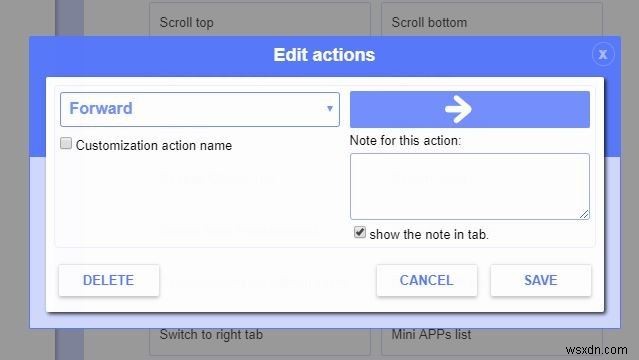
リアルタイムの方向のヒント、アクションノート、描画線などを表示して、SmartUpジェスチャの外観を変更することもできます。
また、シンプルドラッグ、スーパードラッグ、ホイールジェスチャ、ロッカージェスチャも備えています。
crxMouseChromeジェスチャ
crxMouse Chrome Gesturesは、リストで最も機能が豊富なChrome拡張機能です。他の拡張機能とは異なり、これは特定のサイトで最も人気のあるマウスジェスチャーを表示します。サイトにない場合は、追加するオプションがあります。
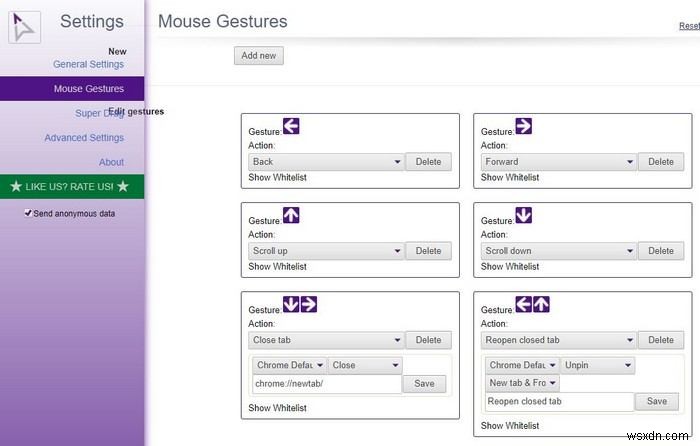
拡張機能をインストールするとすぐに設定が開き、カスタマイズしたり、そのままにしておくことができます。 「マウスジェスチャ」をクリックして、すぐに使用できるジェスチャのリストを参照します。一般設定では、拡張機能が機能しない特定のサイトをブラックリストに登録することもできます。
この拡張機能は、Windows、Linux、およびMacをサポートしています。構成をインポートまたはエクスポートすることもできます。
Firefox用のマウスジェスチャーイベント
基本的なマウスジェスチャーのみをカバーするFirefoxアドオンをお探しの場合は、マウスジェスチャーイベントをお試しください。 Addons Managerページで、デフォルトのジェスチャが何であるかを確認し、必要に応じて変更することができます。
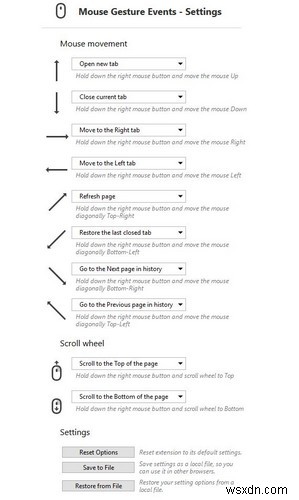
ジェスチャの横にあるドロップダウンメニューをクリックして、必要なオプションを選択するだけです。設定したジェスチャーに満足できない場合は、いつでも[設定]でデフォルトに戻すことができます。
各ジェスチャのドロップダウンメニューには、まったく同じオプションが表示されます。必要に応じて、同じオプションを複数のジェスチャに追加できます。ローカルファイルから設定オプションを復元し、保存して保管することもできます。
結論
私たちのオンライン体験をより簡単にすることができるどんなツールもいつでも歓迎されます(これらの拡張機能が含まれています)。そもそもタブを開くだけで、誤ってタブを閉じる必要はありません。最初に試すのはどの拡張機能だと思いますか?コメントを残してお知らせください。
-
Firefox と Chrome にメモとブックマークを追加する方法
Web サイトにアクセスして後で確認したい場合は、ブックマークとして保存します。しばらくすると、特定の Web サイトをブックマークした理由を思い出すことができなくなります。次に、ウェブサイトを保持するか、削除するかというジレンマが生じます。 Web サイトをブックマークとして保存した理由を知るには、メモを追加すると役立ちます。以前の Firefox にはこの機能がありましたが、現在は削除されています。 Chrome について言えば、そもそもこの機能はありませんでした。ただし、この問題に対処し、ブックマークを追加できる回避策があります。 この投稿では、Chrome と Firefox のブ
-
Chrome と Firefox で WebRTC を無効にする方法
WebRTC は、API (アプリケーション プログラミング インターフェイス) を介して Web ブラウザーとのリアルタイム通信を提供するために使用される Web リアルタイム通信です。ピアツーピア通信により、Web ページ内でオーディオとビデオの機能が可能になり、必要がなくなります。プラグインの。この記事では、インターネットの使用中に WebRTC リークを防ぐ方法を学びます。 Firefox で WebRTC を無効にするアクションは、設定メニューを微調整することで手動で実装できます。 Chrome で WebRTC を無効にする手順についても説明しました。次の方法は、Windows P
